
4-472-074-81(1)
關於 NEX-5T
索引 (NEX-5T)
可換鏡頭數碼相機
α 手冊
目錄
樣本照片
功能表
索引
NEX-6/NEX-5R/NEX-5T
CT© 2013 Sony Corporation

關於 NEX-5T
NEX-5T 配備 NEX-5R 的所有功能。
本 “關於 NEX-5T”章節將說明 NEX-5T 的新增功能、使用這些功能的程序以及
NEX-5R 與 NEX-5T 之間的差異。
有關 NEX-5R 以及 NEX-5T 之間的共享功能,請參閱 “關於 NEX-5T”以外的章節。
也請參閱 NEX-5T 的使用說明書以及 “Wi-Fi Connection/One-touch (NFC)
Guide”傳單。
NEX-5T 的新增功能
NEX-5T 巳新增與 NEX-5R 相較的下列功能。
新增的功能 說明
觸控功能 只要利用觸控,即可使本相機自動設定 SSID 和密碼以連
觸控分享
(傳送至智慧型手機)
內嵌智慧遙控 您可以將智慧型手機當作相機的遙控器使用。使用相機上
觸控 (NFC) 您可以透過將 NFC 啟用的 Android 智慧型手機碰觸相機叫
飛航模式 當您登機時,可以暫時關閉所有的 Wi-Fi 和 NFC 功能。
線至 NFC 啟用的 Android 智慧型手機或者平板電腦。
當相機處於播放模式時,只要利用觸控,即可使相機與
NFC 啟用的 Android 智慧型手機連線,並將影像傳送至智
慧型手機。
的原廠設定應用程式 [內嵌智慧遙控]。
如果您使用 NFC 啟用的 Android 智慧型手機,可以利用觸
控操作 (觸控遙控)使相機與智慧型手機連線。
出安裝於相機上的應用程式。
(NEX-5T)
關於 NEX-5T
索引
z 關於 NFC
NFC 是一種在各種不同裝置 (例如行動電話或 IC 標籤等等)之間啟用近距離無線通
訊的技術。只要碰觸指定的觸控點,即可讓 NFC 實現更為簡便的資料通訊。
• NFC (近場通訊)是一項近距離無線通訊技術的國際標準。
CT
i

在 NEX-5T 上修改了功能的名稱
在 NEX-5T 上,下列功能名稱巳經從 NEX-5R 變更名稱,但功能相同。
若要搜尋本手冊中的這些功能,請使用 NEX-5R 的功能名稱。
NEX-5R 功能名稱 NEX-5T 功能名稱
被攝體追蹤 追蹤對焦
重設智慧型手機檢視 SSID/ 密碼重設
智慧型手機檢視 傳送至智慧型手機
觸控分享 (傳送一個影像到智慧型 手機)
只要利用觸控,即可使相機和 NFC 啟用的 Android 智慧型手機連線,並且直接將
相機畫面上顯示的影像傳送至智慧型手機。
從您的智慧型手機的應用程式商店下載並安裝 “PlayMemories Mobile”應用程
式。
如果您的智慧型手機上巳經安裝 “PlayMemories Mobile”,請務必更新至最新
的版本。
有關 「PlayMemories Mobile」的詳細資訊,請參閱支援頁面
(http://www.sony.net/pmm/)。
若要將影像傳送至 iPhone, 或至没有 NFC 功能的 Android 智慧型手機,請參閱
“在沒有使用 NFC 功能的情況下傳送影像”。
1 在相機上播放一個將要傳送的單一影像。
(NEX-5T)
關於 NEX-5T
索引
2 啟動智慧型手機的 NFC 功能。
• 請參閱智慧型手機使用說明書中有關如何啟動 NFC 功能的資訊。
3 將智慧型手機碰觸相機,使兩個 N 標記對齊。
相機與智慧型手機會連線,並且 “PlayMemories
Mobile”會在智慧型手機上自動啟動,接著所顯示
的影像會被傳送至智慧型手機”。
接下頁 r
CT
ii

• NFC 功能只有在 (N 標記)顯示於相機上時才可使用。
• 將智慧型手機碰觸相機超過 2 秒鐘直到 “PlayMemories Mobile”啟動為止。
• 如果您在智慧型手機上無法找到 N 標記,請參閱智慧型手機的使用說明書以確認碰觸點。
• 您可以從 [原始]、[2M]或 [VGA]中選擇要傳送至智慧型手機的影像尺寸。若要變更影
像尺寸:針對 Android,請從 “PlayMemories Mobile”選單選擇 [影像質素];針對
iPhone,請選擇設定選單 t “PlayMemories Mobile” t [影像質素]。
附註
• 當相機在索引模式中播放影像時,您將無法使用觸控分享傳送影像。
• 當 [飛航模式]設定為 [開]時,您將無法對相機與智慧型手機進行連線。將 [飛航模式]
設定為 [關]。
• RAW 影像傳送時會轉換為 JPEG 格式。
• 您無法傳送 AVCHD 格式的動態影像。
z 利用觸控前往 “PlayMemories Mobile”的下載網站
當您將 NFC 啟用的 Android 智慧型手機碰觸相機上的 N 標記時,如果該智慧型手機
上没有安裝 “PlayMemories Mobile”,網路瀏覽器將會啟動並顯示應用程式商店,
使您可以下載 “PlayMemories Mobile”。
(NEX-5T)
關於 NEX-5T
索引
CT
iii

選擇所需的模式並傳送影像 (傳送 至智慧型手機)
設定影像選擇模式,然後將影像傳送至智慧型手機。
從您的智慧型手機的應用程式商店下載並安裝 “PlayMemories Mobile”應用程
式。
如果您的智慧型手機上巳經安裝 “PlayMemories Mobile”,請務必更新至最新
的版本。
有關 「PlayMemories Mobile」的詳細資訊,請參閱支援頁面
(http://www.sony.net/pmm/)。
利用觸控連接,將相機與智慧型手機進行連線
1 MENU t [播放] t [傳送至智慧型手機] t 所需模式。
• 當您按下相機上的 (傳送至智慧型手機)時,請繼續進行 [在此裝置上選取]的步驟 1。
在此裝置上選取 從相機中選擇要傳送至智慧型手機的影像。
1從 [這個影像]、[此日期的全部影像]、[此日全
部動態影像 (MP4)]或 [多個影像]中選擇一個模
式。
2[確定] t 控制滾輪上的 z
您如果選擇 [多個影像],請利用控制滾輪上的 z
選擇所需的影像,然後按 [確定] t z。
在智慧型手機上選取 在智慧型手機上顯示所有在相機的記憶卡上錄製的影
像。
當相機準備好連線時,資訊畫面會出現。
(NEX-5T)
關於 NEX-5T
索引
2 啟動智慧型手機的 NFC 功能。
3 將智慧型手機碰觸相機,使兩個 N 標記對齊。
相機與智慧型手機會連線,“PlayMemories
Mobile”會在智慧型手機上啟動,接著所選擇的影
像會傳送至智慧型手機。
接下頁 r接下頁 r
CT
iv

• NFC 功能只有在 (N 標記)顯示於相機上時才可使用。
• 將智慧型手機碰觸相機超過 2 秒鐘直到 “PlayMemories Mobile”啟動為止。
• 如果您在智慧型手機上無法找到 N 標記,請參閱智慧型手機的使用說明書以確認碰觸點。
• 您可以從 [原始]、[2M]或 [VGA]中選擇要傳送至智慧型手機的影像尺寸。若要變更影
像尺寸:針對 Android,請從 “PlayMemories Mobile”選單選擇 [影像質素];針對
iPhone,請選擇設定選單 t “PlayMemories Mobile” t [影像質素]。
附註
• 當 [飛航模式]設定為 [開]時,您將無法對相機與智慧型手機進行連線。將 [飛航模式]
設定為 [關]。
• RAW 影像傳送時會轉換為 JPEG 格式。
• 您無法傳送 AVCHD 格式的動態影像。
在沒有使用 NFC 功能的情況下傳送影像
1 MENU t [播放] t [傳送至智慧型手機] t 所需模式。
• 當您按下相機上的 (傳送至智慧型手機)時,請繼續進行 [在此裝置上選取]的步驟 1。
在此裝置上選取 從相機中選擇要傳送至智慧型手機的影像。
1從 [這個影像]、[此日期的全部影像]、[此日全
部動態影像 (MP4)]或 [多個影像]中選擇一個模
式。
2[確定] t 控制滾輪上的 z
您如果選擇 [多個影像],請利用控制滾輪上的 z
選擇所需的影像,然後按 [確定] t z。
在智慧型手機上選取 在智慧型手機上顯示所有在相機的記憶卡上錄製的影
當相機準備好連線時,資訊畫面會出現。
像。
(NEX-5T)
關於 NEX-5T
索引
2 利用資訊畫面上的 SSID 及密碼,使智慧型手機與相機進行連線。
• 您可以從 [原始]、[2M]或 [VGA]中選擇要傳送至智慧型手機的影像尺寸。若要變更影
像尺寸:針對 Android,請從 “PlayMemories Mobile”選單選擇 [影像質素];針對
iPhone,請選擇設定選單 t “PlayMemories Mobile” t [影像質素]。
[針對 Android]
[針對 iPhone]
接下頁 r
CT
v

將 Android 智慧型手機與相機進行連線
1 在智慧型手機上啟動 “PlayMemories
Mobile”。
2 選擇這款相機的型號名稱 (DIRECT-xxxx:
NEX-5T)。
3 輸入相機上所顯示的密碼。
智慧型手機會與相機連線。
將 iPhone 連線至相機
1 在智慧型手機的Wi-Fi設定畫面上選擇相機的
型號名稱﹙ DIRECT-xxxx:NEX-5T ﹚。
(NEX-5T)
關於 NEX-5T
索引
2 輸入相機上所顯示的密碼。
智慧型手機會與相機連線。
3 啟動智慧型手機上的 “PlayMemories
Mobile”。
接下頁 r
CT
vi

附註
• 當 [飛航模式]設定為 [開]時,您將無法對相機與智慧型手機進行連線。將 [飛航模式]
設定為 [關]。
• RAW 影像傳送時會轉換為 JPEG 格式。
• 您無法傳送 AVCHD 格式的動態影像。
(NEX-5T)
關於 NEX-5T
索引
vii
CT

內嵌智慧遙控
您可以將智慧型手機當作相機的遙控器使用,並且拍攝靜態影像。透過遙控器拍
攝的靜態影像從相機傳送至智慧型手機。
從您的智慧型手機的應用程式商店下載並安裝 “PlayMemories Mobile”應用程
式。
如果您的智慧型手機上巳經安裝 “PlayMemories Mobile”,請務必更新至最新
的版本。
有關 “PlayMemories Mobile”的詳細資訊,請參閱支援頁面
(http://www.sony.net/pmm/)。
若要將影像傳送至 iPhone,或至没有 NFC 功能的 Android 智慧型手機,請參閱
“在沒有使用觸控遙控的情況下啟動 [內嵌智慧遙控]”。
使用觸控遙控啟動 [內嵌智慧遙控]
利用觸控操作,您可以將相機連線至 NFC 啟用的 Android 智慧型手機,並且利用
智慧型手機作為控制器 (觸控遙控)來操作相機並遠距拍攝靜態影像。
1 啟動智慧型手機的 NFC 功能。
2 將相機切換至拍攝模式。
3 將智慧型手機碰觸相機,使兩個 N 標記對齊。
智慧型手機會與相機連線,並且 “PlayMemories
Mobile”會啟動。相機上,[內嵌智慧遙控]啟動。
(NEX-5T)
關於 NEX-5T
索引
• NFC 功能只有在 (N 標記)顯示於相機上時才可使用。
• 將智慧型手機碰觸相機超過 2 秒鐘直到 “PlayMemories Mobile”啟動為止。
• 如果您在智慧型手機上無法找到 N 標記,請參閱智慧型手機的使用說明書以確認碰觸點。
• 如果 [內嵌智慧遙控]沒有啟動,先選擇 MENU t [設定] t [觸控 (NFC)]下的
[內嵌智慧遙控]。
附註
• 當 [飛航模式]設定為 [開]時,您將無法對相機與智慧型手機進行連線。將 [飛航模式]
設定為 [關]。
接下頁 r
viii
CT

在沒有使用觸控遙控的情況下啟動 [內嵌智慧遙控]
1 MENU t [應用程式] t [內嵌智慧遙控]。
2 當相機準備好連線時,相機上會出現資訊畫
面。利用該資訊,使智慧型手機與相機連
線。
[針對 Android]
[針對 iPhone]
利用 [內嵌智慧遙控]操作相機
檢查智慧型手機畫面上的影像構圖,接著按智慧型手機上的快門按鈕 (A)以拍
攝一個影像。
• 使用按鈕 (B)變更 [EV]、[自拍定時器]及 [預覽檢查]設定。
附註
• [內嵌智慧遙控]只有在拍攝模式設定為 [智慧式自動]、[場景選擇]、[手動曝光]、[快門
速度優先]、[光圈優先]或 [程式自動]時才可使用。當拍攝模式設定為非上述任何模式之一
時,它將會自動切換至 [智慧式自動]。
• [內嵌智慧遙控]無法用於動態影像拍攝。
• 當 [影像品質]設定為 [RAW]或 [RAW 與 JPEG]時,它會自動變更為 [精細]。
• 如果相機內没有插入記憶卡,您可以拍攝靜態影像,再將其傳送至智慧型手機。不過,所拍攝的
影像將不會被儲存在相機上。
(NEX-5T)
關於 NEX-5T
索引
CT
ix

觸控 (NFC)
透過將 NFC 啟用的 Android 智慧型手機碰觸相機,您可以從相機的應用程式功能
表中叫出一項所需的應用程式。如果您叫出的應用程式具有與智慧型手機相容的
功能,則相機與智慧型手機可以透過 Wi-Fi 連線。
為了要使用這項功能,請預先登錄所需的應用程式。
關於 NEX-5T
1 MENU t [設定] t [觸控 (NFC)] t 所需應用程式。
2 將相機切換至拍攝模式。
3 將 NFC 啟用的 Android 智慧型手機碰觸本相機上的 N 標記超過 2 秒鐘。
• “PlayMemories Mobile”會在智慧型手機上啟動,您在步驟 1 所登錄的應用程式也會在相機
上啟動。
附註
• 當相機處於播放模式,即使您將智慧型手機碰觸相機,所登錄的應用程式也不會啟動。
• 當您利用觸控叫出一個應用程式時,即使該應用程式與智慧型手機不相容,智慧型手機上的
“PlayMemories Mobile”還是會啟動。不必執行任何操作即退出 “PlayMemories Mobile”。
飛航模式
當您登機時,可以暫時關閉所有的 Wi-Fi 和 NFC 功能。
1 MENU t [設定] t [飛航模式] t 所需模式。
• 如果您將 [飛航模式]設定為 [開],畫面上會顯示一個 (飛機)標記。
(NEX-5T)
索引
CT
x

故障排除
Wi-Fi/NFC
無法找到要進行連線的無線存取點。
• 由於訊號情況,無線存取點可能無法顯示於相機上。將相機放在較靠近無線存取點的位置。
• 視存取點設定而定,無線存取點可能不會顯示於相機上。請參閱無線存取點使用說明書。
[WPS 按鍵]没有作用。
• 視取存點設定而定,[WPS 按鍵]可能没有作用。檢查無線取存點的 SSID 以及密碼後,再執行
[存取點手動設定]。
[傳送至電腦]在半途取消。
• 當相機的電池剩餘電量低時,[傳送至電腦]可能會在半途取消。充好電池組,然後再試。
無法將動態影像傳送至智慧型手機。
• 對動態影像而言,僅有 MP4 格式檔案能傳送至智慧型手機。若要錄製 MP4 格式的動態影像,
請選擇 MENU t [影像尺寸] t [檔案格式] t [MP4]。
[傳送至智慧型手機]在半途取消。
• 當相機或智慧型手機的電池剩餘電量低時,[傳送至智慧型手機]可能會在半途取消。充好
電池組,然後再試。
拍攝畫面顯示不順暢。/ 相機與智慧型手機之間的連線中斷。
• 由於訊號的情況,相機與智慧型手機之間的資料通訊可能會失敗。將相機放在較靠近智慧型
手機的位置。
使用 [內嵌智慧遙控]拍攝在半途取消。
• 當相機或智慧型手機電池剩餘電量低時,使用 [內嵌智慧遙控]拍攝可能會在半途取消。
充好電池組,然後再試。
(NEX-5T)
關於 NEX-5T
索引
接下頁 r
CT
xi

無法利用觸控功能將相機連線至智慧型手機。
• 將智慧型手機上的 N 標記與相機上的 N 標記儘可能靠近放置。如果没有反應,則將智慧型手機
移動至離相機幾公釐遠,或將智慧型手機從相機處移開,稍候大約 10 秒鐘,再讓它們碰觸一
次。
• 如果您無法完成連線,請進行以下操作:
- 啟動智慧型手機上的 “PlayMemories Mobile”,接著將智慧型手機緩慢地往相機 N 標記
靠近。
- 如果智慧型手機是放在手機外殼內,請將其取出。
- 如果相機是放在相機套內,將其取出。
• 將智慧型手機與相機碰觸時,確保不要讓帶子擋到相機上的 N 標記。
•[飛航模式]啟動。將 [飛航模式]設定為 [關]。
• 當相播放影像處於索引模式時,您無法利用觸控使相機與智慧型手機連線。
• 檢查智慧型手機上的 NFC 功能是否啟動。有關詳細資訊,請參閱智慧型手機的使用說明書。
• 除了智慧型手機之外,請勿將其他金屬物品靠近 N 標記。
• 請勿將兩個或更多的智慧型手機同時與相機接觸。
• 如果智慧型手機上有另一個 NFC 應用程式在運行,終止該應用程式。
無法利用相機的 Wi-Fi 下載應用程式。
• 如果相機的 IP 位圵固定,您將無法利用 Wi-Fi 下載應用程式。選擇 MENU t[設定] t[存
取點手動設定] t 存取點以進行連線,接著將 [IP 地址設定]設定為 [自動]。或者利用
USB 電纜使相機與電腦連接在一起,接著再透過電腦下載應用程式。
(NEX-5T)
關於 NEX-5T
索引
xii
CT
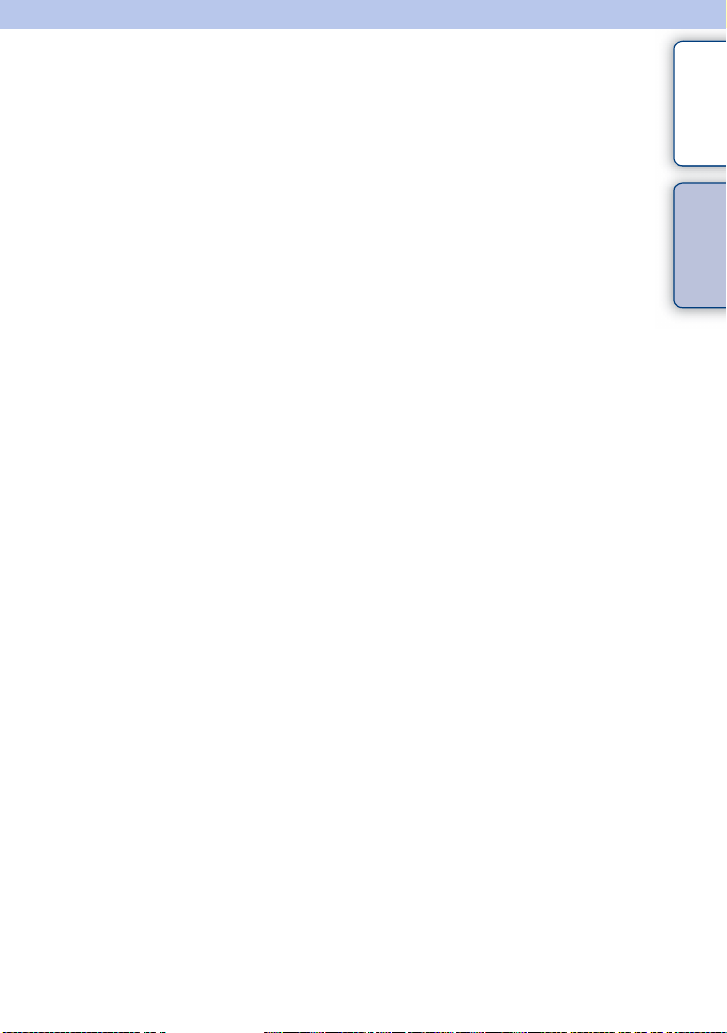
索引 (NEX-5T)
B
被攝體追蹤 ........................... ii
C
觸控分享 ............................. ii
觸控遙控 ........................... viii
觸控 (NFC) ........................... x
傳送至智慧型手機 (NFC) ........... ii, iv
F
飛航模式 .............................. x
N
NFC ................................. i, x
內嵌智慧遙控 (NFC) ................ viii
S
SSID/ 密碼重設 ....................... ii
Z
智慧型手機檢視 ....................... ii
重設智慧型手機檢視 ................... ii
追蹤對焦 ............................. ii
(NEX-5T)
關於 NEX-5T
索引
xiii
CT

使用相機的注意事項
如何使用本手冊
按一下封面和每頁右上方的按鈕,以跳到相應的頁面。
在搜尋您想使用的功能時,這種操作相當方便。
使用功能搜尋資訊。
使用樣本照片搜尋資訊。
在功能表項目列表中搜尋資
訊。
使用關鍵字搜尋資訊。
本手冊使用的標誌和符號
在本手冊中,操作順序以箭頭顯示
(t)。請以顯示順序操作相機。
預設設定以 顯示。
目錄 樣本照片 功能表 索引
顯示與相機正確操作方式相關的注意
事項與限制。
在本說明書中用作圖例的圖片都是複
製的影像,而不是使用本相機拍攝的
實際影像。
z 標記顯示實用的相關資訊。
CT
2

目錄
使用相機的注意事項
如何使用本手冊 ............................. 2
樣本照片 ................................... 7
認識各組件 ................................ 13
畫面圖示列表 .............................. 20
基本操作
操作相機 .................................. 23
功能表 .................................... 29
拍攝影像 .................................. 35
播放影像 .................................. 38
刪除影像 .................................. 40
使用相片創造功能
相片創造 .................................. 41
背景離焦 .................................. 42
亮度 ...................................... 43
色彩 ...................................... 44
鮮明 ...................................... 45
相片效果 .................................. 46
目錄 樣本照片 功能表 索引
接下頁 r
CT
3

以模式轉盤使用功能 (僅限 NEX-6)
智慧式自動 ................................ 63
高級自動 .................................. 65
場景選擇 .................................. 66
全景攝影 .................................. 68
手動曝光 .................................. 70
快門速度優先 .............................. 72
光圈優先 .................................. 73
程式自動 .................................. 74
以控制滾輪使用功能
DISP (顯示內容).......................... 48
(曝光補償)............................. 51
(過片模式).......................... 52
(ISO).................................. 59
(影像索引)............................. 60
以 Fn 按鈕使用功能
Fn (功能)按鈕............................ 61
目錄 樣本照片 功能表 索引
以 AEL 按鈕使用功能 (僅限 NEX-6)
AEL 按鈕 (僅限 NEX-6)..................... 62
接下頁 r
CT
4

使用功能表中的功能
拍攝模式 (僅限 NEX-5R).................... 30
相機 ...................................... 30
影像尺寸 .................................. 31
亮度 / 色彩 ................................ 31
播放 ...................................... 31
應用程式 .................................. 32
設定 ...................................... 32
連接其他設備
在電視上觀賞影像 ......................... 197
以您的電腦使用 ........................... 199
使用軟體 ................................. 201
將相機連接到電腦 ......................... 204
建立動態影像光碟 ......................... 206
列印靜態影像 ............................. 210
新增功能至相機
新增功能至相機 (應用程式下載)........... 211
啟動下載的應用程式 ....................... 214
目錄 樣本照片 功能表 索引
故障排除
故障排除 ................................. 215
警告訊息 ................................. 222
接下頁 r
CT
5

其他
在國外使用相機 ........................... 224
記憶卡 ................................... 225
“InfoLITHIUM”電池....................... 227
為電池充電 ............................... 228
卡口轉接器 ............................... 229
電子觀景窗 (另售)(僅限 NEX-5R)......... 231
AVCHD 格式................................ 232
清潔 ..................................... 233
索引
索引 ..................................... 234
本說明書內容涵蓋 NEX-6 與 NEX-5R。
除非另有說明,否則圖解與螢幕上的顯示都是針對 NEX-6 的。
各機型的主要規格如下:
型號名稱 模式轉盤 觸控面板 觀景窗 閃光燈
NEX-6 相容 不相容 內建 內建 / 外接
(另售)
NEX-5R 不相容 相容 外接 (另售) 外接 (附件)
目錄 樣本照片 功能表 索引
CT
6

樣本照片
“這是我想在照片中擷取的場景,我該怎麼做?”
您可透過這裡所列出的樣本照片找到答案。按一下所需的樣本照片。
拍攝人物(第8頁)
拍攝微距照片 (第 9 頁)
拍攝風景(第10頁)
拍攝日落/夜景 (第 11 頁)
拍攝快速移動的被攝體 (第 12 頁)
如果在照片上按一下,畫面會跳至描述建議拍攝此種照片功能的頁面。
請參閱說明以及相機畫面上顯示的拍攝祕訣。
詳細操作請參閱括號中的頁數。
按一下!
目錄 樣本照片 功能表 索引
接下頁 r
CT
7

拍攝人物
目錄 樣本照片 功能表 索引
42
人物突出,背景模糊 (42)
57
不同亮度的相同場景 (57)
88 67
開心的微笑 (88) 燭光中的人物 (67)
66 59
夜景前的人物 (66) 移動的人物 (59)
55 75
團體照 (55、56) 逆光中的人物 (75)
91
膚色柔美的人物 (91)
接下頁 r
CT
8

拍攝微距照片
42 101
使背景離焦 (42) 配合室內光線調整顏色 (101)
66 104
花朵 (66) 調低閃光量 (104)
77 51
手動對焦 (77) 以更好的亮度拍攝被攝體 (51)
59 51
避免相機晃動的室內拍攝 (59) 使食物看起來吸引人 (51)
目錄 樣本照片 功能表 索引
接下頁 r
CT
9

拍攝風景
51 72
帶有鮮明色彩的藍天 (51) 流動的水 (72)
109 109
鮮明的綠色 (109) 彩色的秋葉 (109)
68
全景相片 (68)
105 105
亮度範圍廣的風景 (105) 從黑暗的室內拍攝明亮的戶外 (105)
目錄 樣本照片 功能表 索引
42 131
使背景離焦 (42) 保持拍攝光線亮度 (131)
接下頁 r
10
CT

拍攝日落/夜景
66 66
用手握住相機 (66) 拍攝日落時的美麗紅色 (66)
71 75
煙火 (71) 光線的蹤跡 (75)
目錄 樣本照片 功能表 索引
57
不同亮度的相同場景 (57)
55
避免相機晃動 (55)
42
使背景離焦 (42)
接下頁 r
11
CT

拍攝快速移動的被攝體
80 72
跟隨移動的被攝體移動 (80) 表現活力充沛的活動 (72)
77 54
拍攝朝相機移動的被攝體 (77) 捕捉最美好的一刻 (54)
目錄 樣本照片 功能表 索引
12
CT

認識各組件
NEX-6
NEX-5R
關於各部件的詳細操作資訊,請參閱
括弧內的頁面。
A 閃光燈 (75)
B 快門按鈕 (35)
C 肩帶掛勾
D Fn (功能)按鈕 (61)
E 遙控感應器 (58)
F ON/OFF (電源)開關
G AF 輔助照明/自拍定時器指示燈/微
笑快門指示燈
1)2)
H 多介面接座
I 麥克風
端子 2
3)
4)
(NEX-6)/ 智慧配件
(NEX-5R)
J 鏡頭
K 鏡頭釋放鈕
L 安裝座
M 影像感應器
N 鏡頭接點
1)
關於多介面接座相容配件的詳細資訊,請造
訪您那個地區的 Sony 網站,或者向您的
Sony 經銷商或當地經過授權的 Sony 服務單
位查詢。配件接腳的配件也可以使用。不保
證能夠使用其他廠商的配件。
5)
5)
目錄 樣本照片 功能表 索引
鏡頭卸下時
2)
自鎖配件接腳的配件也可以用轉接座 (另
售)安裝。
3)
智慧配件端子的配件也可以安裝。
智慧配件端子 2 上裝有閃光燈 HVL-F7S
(附件)或配件時,不能使用 [自拍肖像自
拍定時器]功能。
4)
錄製動態影像時請勿遮住此部分。
5)
請勿直接觸摸此零組件。
接下頁 r
13
CT

NEX-6
NEX-5R
A 影像感應器位置標記 (77)
B 觀景窗 (僅限 NEX-6)
C 目鏡護罩 (僅限 NEX-6)
• 出廠時未安裝在相機上。
D 眼睛感應器 (僅限 NEX-6)
E Wi-Fi 感應器 (內建)
F 充電指示燈
G 微型 USB 端子 (204)
H HDMI 端子 (197)
I LCD 螢幕 (僅限 NEX-6)/
LCD 螢幕 / 觸控面板 (僅限 NEX-5R)
J (閃光燈彈出)按鈕 (僅限 NEX-6)
(75)
K (播放)按鈕 (38)
L 模式轉盤 (僅限 NEX-6)(28)
M 控制轉盤 (25)
N MOVIE 按鈕 (35)
O AEL 按鈕 (僅限 NEX-6)(160)
P 功能軟鍵 A (26)
Q 控制滾輪 (23)
R 功能軟鍵 C (26)
S 功能軟鍵 B (26)
T 屈光度調整旋鈕 (僅限 NEX-6)
目錄 樣本照片 功能表 索引
接下頁 r
14
CT

z LCD 螢幕
NEX-6:
• 您可以將 LCD 螢幕調整到可以輕鬆觀看的角
度,並從任何位置拍攝。
• 您可以將 LCD 螢幕往上調整約 90 度。
NEX-5R:
• 您可以將 LCD 螢幕調整到可以輕鬆觀看的角
度,並從任何位置拍攝。
• 當您自拍肖像時,請將 LCD 螢幕往上傾斜約
180 度。在預設設定中會自動選擇 3 秒延遲
自拍定時器 (第 136 頁)。
• 自拍之後要將LCD 螢幕收起來時,要將 LCD螢
幕完全降低到貼緊相機機身,然後將 LCD 螢
幕向上推,直到 LCD 螢幕和相機機身的底部
對齊為止。
目錄 樣本照片 功能表 索引
接下頁 r
15
CT

NEX-6
NEX-5R
A 電池/記憶卡蓋
B 存取指示燈
C 記憶卡插槽
D 電池盒
E 連接板蓋
• 使用 AC-PW20 電源適配器 (另售)時使
用此蓋。將連接板插入電池室,然後如
下圖所示,將電纜穿過連接板蓋。
• 當您關閉蓋子時,請確認纜線未被夾
住。
F 三腳架螺絲孔
• 請使用螺絲長度不超過 5.5 公釐的三腳
架。相機無法牢靠的固定在螺絲長度超
過 5.5 公釐的三腳架上,而且可能會傷
害相機。
G 喇叭
目錄 樣本照片 功能表 索引
接下頁 r
16
CT

閃光燈 HVL-F7S (僅限 NEX-5R)
A 螺絲
B 閃光燈
C 接頭
1)
1)
1)
請勿直接觸摸此零組件。
如果髒了,請用柔軟乾淨的布將其擦乾淨。
鏡頭
E PZ 16 - 50 公釐 F3.5 - 5.6 OSS (NEX-6L/6Y/5RL/5RY 的附件)
A 變焦 / 對焦環
B 變焦桿
C 安裝指示
D 鏡頭接點
1)
請勿直接觸摸此零組件。
1)
目錄 樣本照片 功能表 索引
z 使用變焦 / 對焦環
裝上 E PZ 16 - 50 公釐 F3.5 - 5.6 OSS 鏡頭時,指定給變焦 / 對焦環的功能會隨著
[AF/MF 選擇]的設定而改變 (第 77 頁)。
AF/MF 選擇 指定給變焦 / 對焦環的功能
(自動對焦) 變焦
(DMF (直接手動
對焦))
(手動對焦) 對焦
半按下快門按鈕之前:變焦
半按下快門按鈕之時:對焦
接下頁 r
17
CT
